
Cómo arreglar iMessages que no funciona en iOS 10

Cuando se lanza el iOS 10, bastantes usuarios están ansiosos por actualizar a la versión más reciente. Si bien se afirma que es la actualización más grande de Apple, también hemos escuchado algunas quejas diferentes sobre este sistema iOS como se presenta a continuación:
- La aplicación iMessage no funciona en iOS 10.
- Espera la activación de iMessage.
- iOS 10 iMessage no se abre.
- El iPhone no recibe mensajes.
......
. Por nombrar solo algunos. En términos generales, todos estos problemas pueden deberse a varias razones diferentes, como configuraciones mal configuradas, malas condiciones de la red y muchas más. Ahora, veamos cómo lidiar con estos problemas comunes.
Solución 1. Comprobar el estado de la red
Lo primero que debe hacer cuando iMessage no funciona en iOS 10 es verificar si la red está disponible y es estable. Sólo tienes que ir a Ajustes > Wifi/Celular y desactivarlo. Luego, reinicie su iPhone y encienda el Wifi / Celular una vez más. Vuelva a intentar enviar iMessages para ver si el problema se resuelve.
De lo contrario, debe restablecer la configuración de red.
Solución 2. Ver más detalles
- Asegúrese de que la fecha y la hora sean correctas: Configuración > General > Fecha y hora > Configurar automáticamente.
- Asegúrate de haberte conectado a Wifi.
- Asegúrate de que tu operador sea compatible con iMessage.
- Activa el modo avión y desactívalo.
Solución 3. Apague iMessage y luego enciéndalo
- Ve a Configuración > Mensajes. Apague iMessages si ya está encendido.
- Luego enciéndalo y espere a asegurarse de que haya una red activa.
- Espere un momento y luego envíe un iMessage a alguien que use un iPhone con una red activa.
- Si esto sigue sin funcionar, cierra sesión en tu ID de Apple y vuelve a iniciarla. Y repita el apagado y encendido nuevamente.
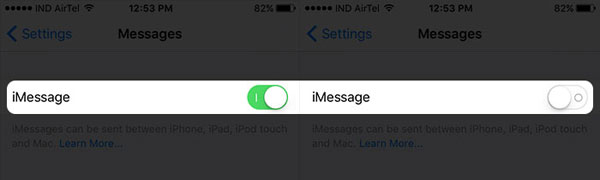
Solución 4. Asegúrese de configurar su número de teléfono para enviar y recibir mensajes
- Ve a Configuración > Mensajes > Enviar y recibir.
- Ahora, debería ver la siguiente interfaz donde se muestran su número de teléfono y su ID de Apple.
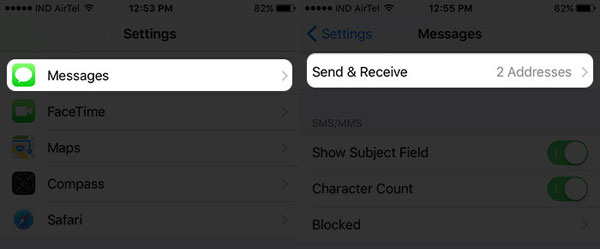
Aquí, puede probar los siguientes pasos para solucionar el problema:
1. Elimine la identificación de correo electrónico y use solo el número de teléfono.
2. Seleccione un correo electrónico o iPhone, luego verá la sección "Iniciar nueva conversión desde".
3. Elige tu número de teléfono para esto.
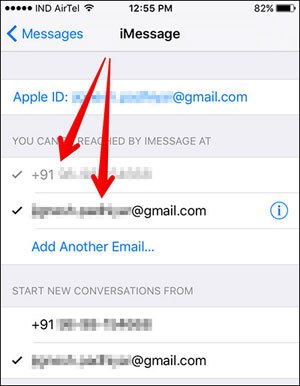
Solución 5. Desactivar el ajuste Reducir movimiento
- Ve a Configuración > Accesibilidad > Reducir movimiento.
- Desactive la opción y luego salga.
- Ahora intente enviar mensajes para ver si los problemas se han resuelto.

Solución 6. Actualización a la versión más reciente iOS 10.3
Ahora, solo pruebe las soluciones anteriores para arreglar iMessages que no funciona en iOS 10. Además, si desea recuperar iMessages perdidos del iPhone, solo verifique aquí.
Artículos relacionados:
Las 8 mejores aplicaciones de mensajería para iPhone que te encantarían